PDF转PPT教程详解:怎样将PDF文档转换成PPT演示文稿 使用免费工具实现PDF转PPT:为何将PDF转换成PPT可以帮助你
更新时间:2023-05-17 08:53:57作者:yang
PDF转PPT教程详解:怎样将PDF文档转换成PPT演示文稿,PDF文档经常被用于电子文档的传输和共享,但对于需要演示或展示的文件,却不如PPT演示文稿来得直观生动。因此将PDF文档转换成PPT演示文稿成为现代办公和教育工作中不可或缺的常用方法。为了方便广大PPT制作者,本文将详解如何使用免费工具实现PDF转PPT,并介绍转换后的PPT文稿相比原PDF文档所带来的实际效益。
具体步骤如下:
1、先打开电脑然后打开工具中的优速PDF工厂1.2.0,点击首页界面左边的【PDF抓文件】后进入内页,里面可以进行pdf转ppt的操作。

2、先选择【PDF转PPT】功能,再点击左上角【添加文件】按钮,将需要转成ppt的pdf文件全部添加到软件中,支持批量添加和批量转换。
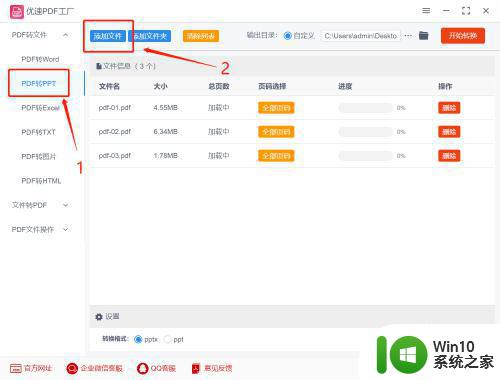
3、点击软件右上角的【开始转换】红色按钮启动转换程序,稍等一会完成转换后,软件会自动打开输出文件夹,就能直接查看转换成的ppt文件了。
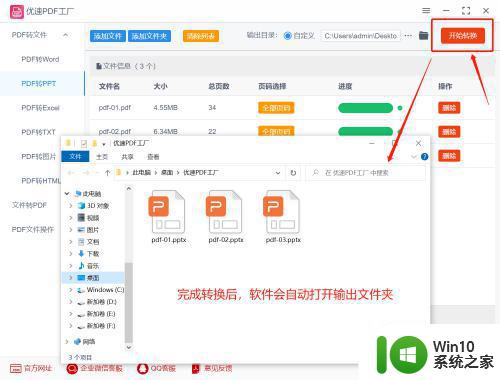
4、从结果可以看到,软件成功的的三个pdf文件转成了ppt文件。
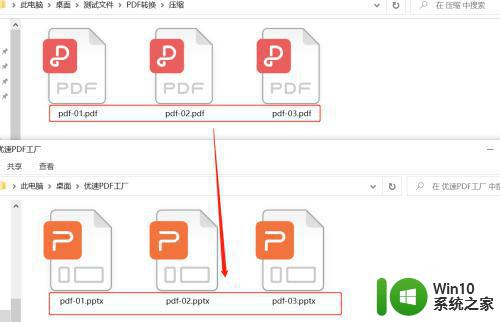
PDF转PPT是一项非常实用的技能,能够帮助我们将PDF文档快速转换成PPT演示文稿,方便我们做出更加生动、形象的演示效果。使用免费工具实现PDF转PPT,既能满足我们的转换需求,又能免去额外的费用支出。因此,掌握PDF转PPT的方法并熟练应用,无疑会让我们提高工作的效率,创造更多的商业价值。
PDF转PPT教程详解:怎样将PDF文档转换成PPT演示文稿 使用免费工具实现PDF转PPT:为何将PDF转换成PPT可以帮助你相关教程
- wps如何将pdf转换成ppd wps如何将pdf转换成ppt
- wps如何将wod文档转换成pdf wps如何将word文档转换成pdf格式
- wps如何将pdf转换成word文档 WPS如何将PDF转为Word文档
- 将word文档转换成pdf的教程 word文件转pdf软件
- wps如何把文档转换为ppt wps如何将文档转换为ppt
- wpspdf如何转换成word文档 使用WPS将pdf转换为word的步骤
- wps怎么将ppt转成讲义模板 wps怎样将ppt文件转为讲义模板
- mac系统pdf转word的方法 mac如何将pdf文件转换为word文档
- wps里有没有ppt转换成视频的工具 wps ppt转换成视频的方法
- pdf怎么转换成cad pdf转cad的图文教程怎么找
- CAD转PDF的方法及步骤详解 如何将CAD文件转换为PDF格式
- 图文详解把ofd格式转换成PDF的方法 OFD转PDF软件推荐
- U盘装机提示Error 15:File Not Found怎么解决 U盘装机Error 15怎么解决
- 无线网络手机能连上电脑连不上怎么办 无线网络手机连接电脑失败怎么解决
- 酷我音乐电脑版怎么取消边听歌变缓存 酷我音乐电脑版取消边听歌功能步骤
- 设置电脑ip提示出现了一个意外怎么解决 电脑IP设置出现意外怎么办
电脑教程推荐
- 1 w8系统运行程序提示msg:xxxx.exe–无法找到入口的解决方法 w8系统无法找到入口程序解决方法
- 2 雷电模拟器游戏中心打不开一直加载中怎么解决 雷电模拟器游戏中心无法打开怎么办
- 3 如何使用disk genius调整分区大小c盘 Disk Genius如何调整C盘分区大小
- 4 清除xp系统操作记录保护隐私安全的方法 如何清除Windows XP系统中的操作记录以保护隐私安全
- 5 u盘需要提供管理员权限才能复制到文件夹怎么办 u盘复制文件夹需要管理员权限
- 6 华硕P8H61-M PLUS主板bios设置u盘启动的步骤图解 华硕P8H61-M PLUS主板bios设置u盘启动方法步骤图解
- 7 无法打开这个应用请与你的系统管理员联系怎么办 应用打不开怎么处理
- 8 华擎主板设置bios的方法 华擎主板bios设置教程
- 9 笔记本无法正常启动您的电脑oxc0000001修复方法 笔记本电脑启动错误oxc0000001解决方法
- 10 U盘盘符不显示时打开U盘的技巧 U盘插入电脑后没反应怎么办
win10系统推荐
- 1 电脑公司ghost win10 64位专业免激活版v2023.12
- 2 番茄家园ghost win10 32位旗舰破解版v2023.12
- 3 索尼笔记本ghost win10 64位原版正式版v2023.12
- 4 系统之家ghost win10 64位u盘家庭版v2023.12
- 5 电脑公司ghost win10 64位官方破解版v2023.12
- 6 系统之家windows10 64位原版安装版v2023.12
- 7 深度技术ghost win10 64位极速稳定版v2023.12
- 8 雨林木风ghost win10 64位专业旗舰版v2023.12
- 9 电脑公司ghost win10 32位正式装机版v2023.12
- 10 系统之家ghost win10 64位专业版原版下载v2023.12